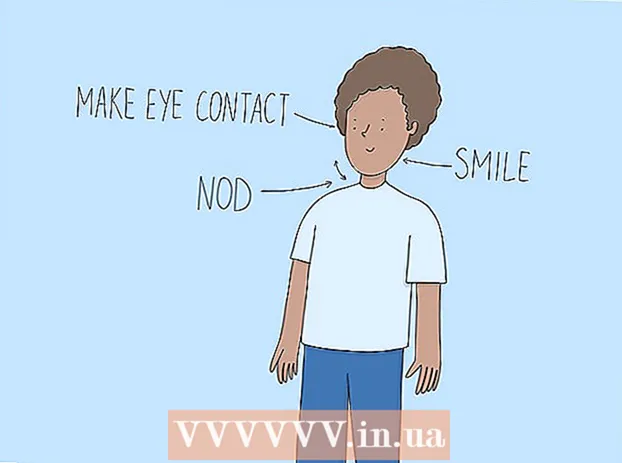Autor:
Janice Evans
Datum Stvaranja:
1 Srpanj 2021
Datum Ažuriranja:
1 Srpanj 2024

Sadržaj
Ovaj članak će vam pokazati kako smanjiti veličinu video datoteke bez gubitka kvalitete.Komprimirajte video datoteku ako ćete je objaviti na Internetu jer ćete tako smanjiti količinu podataka potrebnu za strujanje ili slanje videozapisa gledatelju. Za to možete koristiti ručnu kočnicu ili QuickTime (na Macu).
Koraci
Metoda 1 od 2: Ručna kočnica
 1 Preuzmite i instalirajte ručnu kočnicu. Idite na https://handbrake.fr/downloads.php u svom web pregledniku i kliknite vezu Preuzmi pod operativnim sustavom računala, a zatim instalirajte Ručnu kočnicu slijedeći ove korake:
1 Preuzmite i instalirajte ručnu kočnicu. Idite na https://handbrake.fr/downloads.php u svom web pregledniku i kliknite vezu Preuzmi pod operativnim sustavom računala, a zatim instalirajte Ručnu kočnicu slijedeći ove korake: - Windows - dvaput kliknite na preuzetu instalacijsku datoteku, a zatim slijedite upute na ekranu.
- Mac - dvaput kliknite na preuzetu DMG datoteku, dopustite instaliranje programa trećih strana (ako je potrebno), povucite ikonu Ručne kočnice do prečaca mape “Programi” i slijedite upute na ekranu.
 2 Pokrenite ručnu kočnicu. Kliknite ikonu ananasa i stakla.
2 Pokrenite ručnu kočnicu. Kliknite ikonu ananasa i stakla.  3 Kliknite na Otvoreni izvor (Otvoreni izvor). Nalazi se u gornjem lijevom kutu prozora.
3 Kliknite na Otvoreni izvor (Otvoreni izvor). Nalazi se u gornjem lijevom kutu prozora. - Ako prvi put pokrećete ručnu kočnicu, možda nećete morati kliknuti na "Open Source".
 4 Kliknite na Datoteka (Datoteka). Ova je opcija označena ikonom mape.
4 Kliknite na Datoteka (Datoteka). Ova je opcija označena ikonom mape.  5 Odaberite videozapis. Idite u mapu sa željenim videozapisom, kliknite na nju i kliknite "Otvori". Videozapis će se otvoriti u prozoru Ručna kočnica.
5 Odaberite videozapis. Idite u mapu sa željenim videozapisom, kliknite na nju i kliknite "Otvori". Videozapis će se otvoriti u prozoru Ručna kočnica.  6 Odaberite kvalitetu videozapisa. U desnom oknu prozora Ručne kočnice odaberite jednu od dostupnih opcija kvalitete, na primjer "Vrlo brzo 720p30".
6 Odaberite kvalitetu videozapisa. U desnom oknu prozora Ručne kočnice odaberite jednu od dostupnih opcija kvalitete, na primjer "Vrlo brzo 720p30". - Odaberite opciju koja odgovara kvaliteti videozapisa ili je niža od njegove trenutne kvalitete. Na primjer, ako je trenutna kvaliteta videa 1080p, odaberite "1080p" ili nižu; ako je videozapis 720p, odaberite "720p" ili nižu.
- Opcije Brzo i Vrlo brzo najbolje su za kompresiju.
 7 Unesite naziv datoteke. Zamijenite trenutni naziv datoteke koji se pojavljuje u sredini prozora ručne kočnice novim imenom (na primjer, [naziv videozapisa] komprimirano).
7 Unesite naziv datoteke. Zamijenite trenutni naziv datoteke koji se pojavljuje u sredini prozora ručne kočnice novim imenom (na primjer, [naziv videozapisa] komprimirano). - Da biste odabrali drugo mjesto za spremanje videozapisa, kliknite Pregledaj, odaberite mapu, unesite naziv datoteke (ako je potrebno) i kliknite Spremi.
 8 Potvrdite okvir pokraj "Web optimizirano". Nalazi se na sredini prozora. U tom će se slučaju videozapis komprimirati pomoću web standarda.
8 Potvrdite okvir pokraj "Web optimizirano". Nalazi se na sredini prozora. U tom će se slučaju videozapis komprimirati pomoću web standarda.  9 Kliknite na karticu Video (Video). Nalazi se pri dnu prozora.
9 Kliknite na karticu Video (Video). Nalazi se pri dnu prozora.  10 Provjerite jesu li sve vrijednosti točne. Na kartici Video postoji nekoliko postavki - ako su netočne, promijenite ih. Da biste to učinili, kliknite vrijednost i odaberite drugu s izbornika:
10 Provjerite jesu li sve vrijednosti točne. Na kartici Video postoji nekoliko postavki - ako su netočne, promijenite ih. Da biste to učinili, kliknite vrijednost i odaberite drugu s izbornika: - Video kodek (Video kodek) - Odaberite "H.264 (x264)".
- Brzina kadrova (FPS) (Brzina kadrova) - odaberite "30".
- Maksimalni framerate ili Vrh (Ograniči) - potvrdite okvir pored ove opcije.
- Razina kodera ili Razina (Razina) - odaberite vrijednost "4.0".
 11 Kliknite na Pokrenite kodiranje (Počnite kodirati). Ovaj gumb, označen ikonom Play, nalazi se pri vrhu prozora. Pokrenut će proces kompresije videa.
11 Kliknite na Pokrenite kodiranje (Počnite kodirati). Ovaj gumb, označen ikonom Play, nalazi se pri vrhu prozora. Pokrenut će proces kompresije videa. - Na Mac računalu kliknite Start.
 12 Pričekajte da se kompresija dovrši. To može potrajati, osobito ako je videozapis veći od 200 megabajta. Kad je proces dovršen, pronađite video zapis u odabranoj mapi i reproducirajte ga.
12 Pričekajte da se kompresija dovrši. To može potrajati, osobito ako je videozapis veći od 200 megabajta. Kad je proces dovršen, pronađite video zapis u odabranoj mapi i reproducirajte ga.
Metoda 2 od 2: QuickTime
 1 Otvorite video u QuickTime -u. Za ovo:
1 Otvorite video u QuickTime -u. Za ovo: - Odaberite videozapis.
- Pritisnite "Datoteka".
- Odaberite "Otvori pomoću".
- Kliknite "QuickTime Player".
 2 Otvorite izbornik Datoteka. Naći ćete ga u gornjem lijevom kutu.
2 Otvorite izbornik Datoteka. Naći ćete ga u gornjem lijevom kutu.  3 Molimo izaberite Izvoz. Nalazi se pri dnu izbornika Datoteka. Pojavit će se skočni izbornik.
3 Molimo izaberite Izvoz. Nalazi se pri dnu izbornika Datoteka. Pojavit će se skočni izbornik.  4 Odaberite kvalitetu videozapisa. Odaberite kvalitetu jednaku ili nižu od trenutne kvalitete videozapisa. Otvorit će se prozor "Spremi". SAVJET SPECIJALISTE
4 Odaberite kvalitetu videozapisa. Odaberite kvalitetu jednaku ili nižu od trenutne kvalitete videozapisa. Otvorit će se prozor "Spremi". SAVJET SPECIJALISTE 
Gavin anstey
Video producent, Cinebody COO Gavin Anstee je Cinebody COO. Cinebody nudi prilagođeni softver za kreiranje sadržaja koji omogućuje robnim markama da brzo stvaraju originalne i privlačne video sadržaje radeći s autorima iz cijelog svijeta. Prije nego što je započeo karijeru u softverskoj i video produkciji, Gavin je studirao novinarstvo na Sveučilištu Colorado u Boulderu. Gavin anstey
Gavin anstey
Video producent, glavni operativni direktor, CinebodySmanjite rezoluciju izvoza. Gavin Anstey, producent, preporučuje: “Ako komprimirate veliku video datoteku, poput 4k razlučivosti, smanjite izvoznu rezoluciju. Na primjer, izvezite video zapis u 1080 MOV formatu kako biste smanjili veličinu datoteke i razlučivost, odnosno komprimirali datoteku. "
 5 Unesite novi naziv videozapisa. Učinite to u okviru za tekst pri vrhu prozora.
5 Unesite novi naziv videozapisa. Učinite to u okviru za tekst pri vrhu prozora.  6 Odaberite mapu za spremanje datoteke. Otvorite izbornik Gdje, a zatim kliknite željenu mapu (na primjer, mapu Desktop).
6 Odaberite mapu za spremanje datoteke. Otvorite izbornik Gdje, a zatim kliknite željenu mapu (na primjer, mapu Desktop).  7 Kliknite na Uštedjeti. Nalazi se u donjem desnom kutu prozora. Počinje proces kompresije video zapisa.
7 Kliknite na Uštedjeti. Nalazi se u donjem desnom kutu prozora. Počinje proces kompresije video zapisa.  8 Pričekajte da se kompresija dovrši. Kada se to dogodi, prozor za izvoz će se zatvoriti. Sada pronađite video u odabranoj mapi i reproducirajte ga.
8 Pričekajte da se kompresija dovrši. Kada se to dogodi, prozor za izvoz će se zatvoriti. Sada pronađite video u odabranoj mapi i reproducirajte ga.
Savjeti
- Ozbiljna kompresija može negativno utjecati na kvalitetu nekih videozapisa. Postoje i neki videozapisi koje uopće nije potrebno komprimirati.
- Neki su videozapisi, poput onih snimljenih kamerama pametnih telefona, već komprimirani.
- Ako je moguće, koristite kodiranje videa u dva koraka. Trajat će dulje od kodiranja u jednom koraku, ali na kraju ćete dobiti kvalitetniji video.
Upozorenja
- Ne komprimirajte video previše. U tom slučaju slika se može izobličiti do neprepoznatljivosti.